トップ
 使い方
使い方
 Illustrator
Illustrator
 ツールバー
ツールバー
 リンクルツール
リンクルツール
IlustFreeTrial―イラストのフリー素材&ソフト試行方法
トップ
 使い方
使い方
 Illustrator
Illustrator
 ツールバー
ツールバー
 リンクルツール
リンクルツール
イラストレーターのリンクルツールは、オブジェクトのアウトラインにしわのある構造を追加できるツールです。
この記事の目次です。
イラストレーターのリンクルツールは、オブジェクトのアウトラインにしわのある構造を追加できるツールです。
他にもオブジェクトを変形する同系のツールとして「線幅」、「うねり」、「ワープ」、「収縮」、「膨張」、「ひだ」、「クラウン」ツールなど7種類のツールが用意されています。
イラストレーターのリンクルツールの使用方法です。
リンクルツールは、線幅ツールのアイコンを長押しすると選択出来ます。
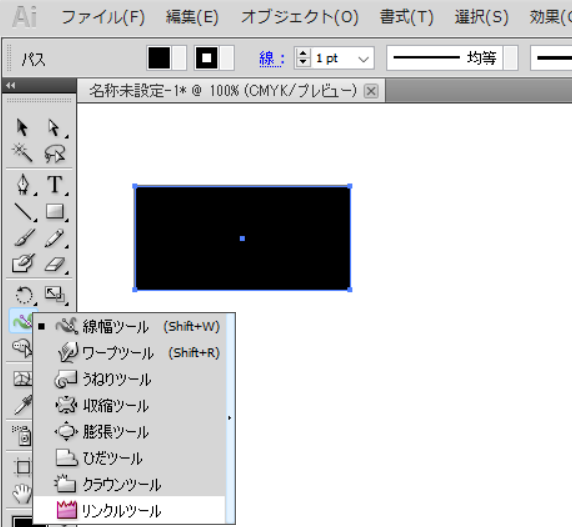
リンクルツールを選択して、基準点をクリックしながらポイントを動かすと、オブジェクトのアウトラインにしわのある構造を追加することができます。
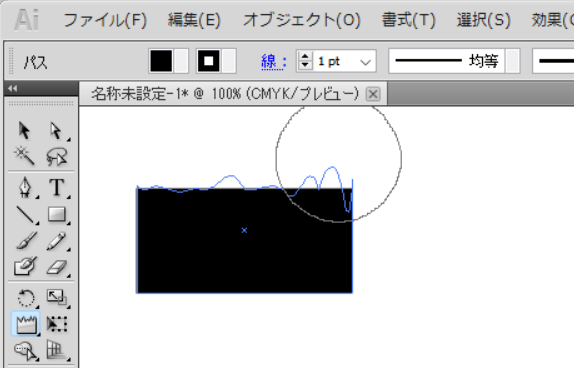
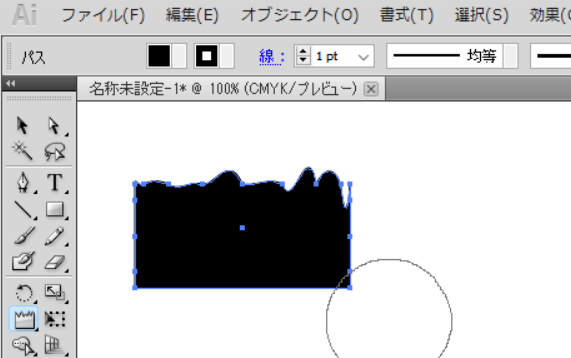
関連記事です。
イラストレーターの線幅ツールは、可変幅の線を作成したり、線プロファイルを作成したりして、スタイルを一貫して適用できるツールです。
イラストレーターのうねりツールは、基準点を中心としてオブジェクトを回転させることができツールです。
イラストレーターのワープツールは、ドラッグしてオブジェクトを粘土のように伸ばして変形するツールです。パスを自由に調整して、オブジェクトを成形および変形できます。
イラストレーターの収縮ツールは、オブジェクトを拡大または縮小して、とがった外観にすることができるツールです。
イラストレーターの膨張ツールは、オブジェクトを拡大または縮小して、丸みを帯びた外観にすることができるツールです。
イラストレーターのひだツールは、オブジェクトのアウトラインに丸みを帯びた突起を追加できるツールです。
イラストレーターのクラウンツールは、オブジェクトのアウトラインにトゲのような構造を追加できるツールです。
イラストレーターのツールバーで選択できるツールの一覧をまとめています。
Illustratorは、アドビ社のグラフィックス描画アプリケーションです。Illusratorの使い方をまとめています。
更新履歴です。
Copyright (C) 2013-2024 IlustFreeTrial. All Rights Reserved.